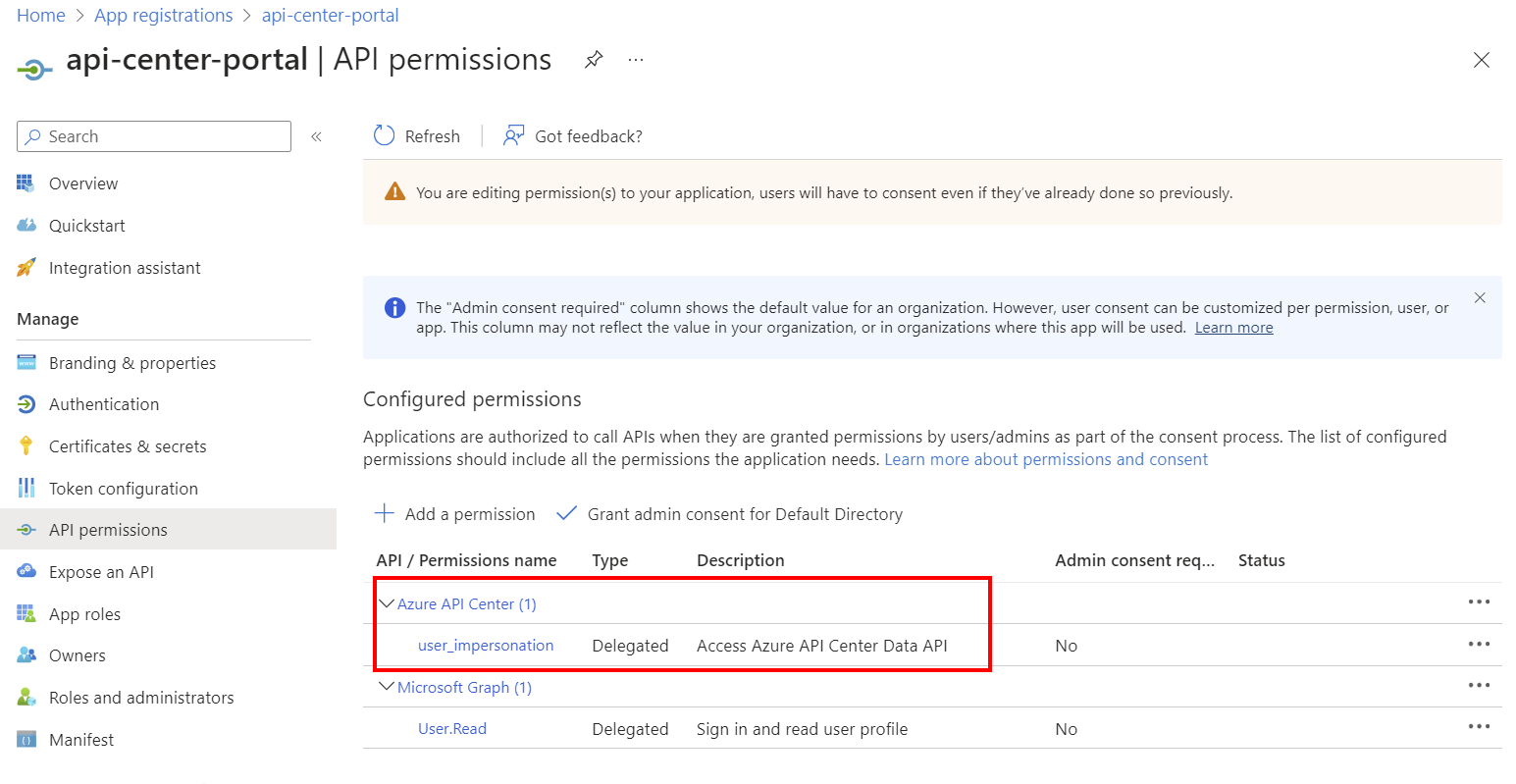Самостоятельное размещение портала Центра API
В этой статье представлен портал Центра API, веб-сайт, который разработчики и другие заинтересованные лица в вашей организации могут использовать для обнаружения API в центре API. Разверните эталонную реализацию портала из начального репозитория портала Центра API.
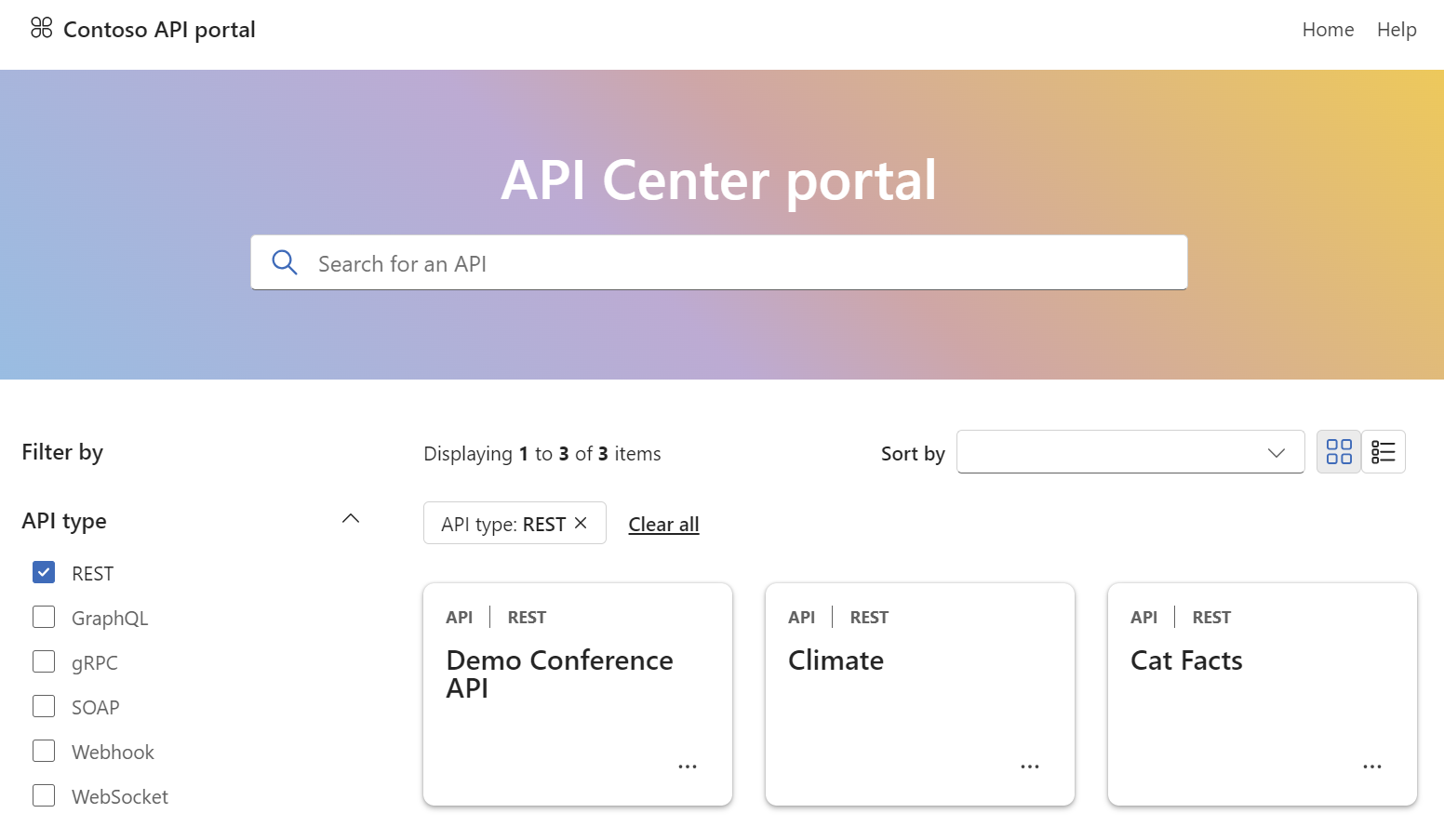
Сведения о портале Центра API
Портал Центра API — это веб-сайт, который можно создать и разместить для отображения инвентаризации API в центре API. Портал позволяет разработчикам и другим заинтересованным лицам в организации обнаруживать API и просматривать сведения об API.
Вы можете создать и развернуть эталонную реализацию портала с помощью кода в начальном репозитории портала ЦЕНТРА API. На портале используется API плоскости данных Центра API Azure для получения данных из центра API. Доступ пользователей к сведениям API основан на управлении доступом на основе ролей Azure.
Эталонная реализация портала Центра API предоставляет следующие возможности:
- Платформа для публикации и обслуживания портала API, управляемого клиентом, с помощью GitHub Actions
- Платформа портала, которую клиенты могут изменять или расширять в соответствии с потребностями.
- Гибкость размещения в разных инфраструктурах, включая развертывание в таких службах, как Статические веб-приложения Azure.
Необходимые компоненты
Центр API в подписке Azure. Если вы еще не создали его, см . краткое руководство. Создание центра API.
Разрешения на создание регистрации приложения в клиенте Microsoft Entra, связанном с подпиской Azure, и разрешения на предоставление доступа к данным в центре API.
Чтобы создать и развернуть портал, вам потребуется учетная запись GitHub и следующие средства, установленные на локальном компьютере:
Создание регистрации приложения Microsoft Entra
Сначала настройте регистрацию приложения в клиенте идентификатора Microsoft Entra ID. Регистрация приложения позволяет порталу Центра API получать доступ к данным из центра API от имени пользователя, вошедшего в систему.
В портал Azure перейдите к идентификатору >Microsoft Entra ID Регистрация приложений.
Выберите + Создать регистрацию.
На странице Регистрация приложения задайте необходимые значения следующим образом.
Задайте для имени понятное имя , например api-center-portal
В разделе "Поддерживаемые типы учетных записей" выберите "Учетные записи" в этом каталоге организации (один клиент).
В URI перенаправления выберите одностраничные приложения (SPA) и задайте универсальный код ресурса (URI).
- Для локального тестирования задайте для URI значение
https://localhost:5173. - Для рабочей среды задайте универсальный код ресурса (URI) для развертывания портала Центра API.
- Для локального тестирования задайте для URI значение
Выберите Зарегистрировать.
На странице обзора скопируйте идентификатор приложения (клиента) и идентификатор каталога (клиента). Эти значения задаются при создании портала.
На странице разрешений API нажмите кнопку +Добавить разрешение.
- На странице разрешений API запроса выберите API, которые использует моя организация. Найдите и выберите Центр API Azure. Вы также можете найти и выбрать идентификатор
c3ca1a77-7a87-4dba-b8f8-eea115ae4573приложения. - На странице разрешений запроса выберите user_impersonation.
- Выберите Добавить разрешения.
Разрешения Центра API Azure отображаются в разделе "Настроенные разрешения".
- На странице разрешений API запроса выберите API, которые использует моя организация. Найдите и выберите Центр API Azure. Вы также можете найти и выбрать идентификатор
Настройка локальной среды
Выполните следующие действия, чтобы создать и проверить портал Центра API локально.
Клонируйте начальный репозиторий портала Центра API на локальный компьютер.
git clone https://github.com/Azure/APICenter-Portal-Starter.gitПерейдите в каталог
APICenter-Portal-Starter.cd APICenter-Portal-StarterИзвлеките главную ветвь.
git checkout mainЧтобы настроить службу, скопируйте или переименуйте
public/config.exampleфайлpublic/config.jsonв .Затем измените
public/config.jsonфайл, чтобы указать службу. Обновите значения в файле следующим образом:- Замените и
<region>назовите<service name>центр API и регион, в котором он развернут. - Замените
<client ID>идентификатор приложения (клиента) и идентификатор каталога (клиента) регистрации приложения, созданной в предыдущем разделе.<tenant ID> - Обновите значение
titleимени, которое вы хотите появить на портале.
{ "dataApiHostName": "<service name>.data.<region>.azure-apicenter.ms/workspaces/default", "title": "API portal", "authentication": { "clientId": "<client ID>", "tenantId": "<tenant ID>", "scopes": ["https://azure-apicenter.net/user_impersonation"], "authority": "https://login.microsoftonline.com/" } }- Замените и
Установите необходимые пакеты.
npm installЗапустите сервер разработки. Следующая команда запустит портал в режиме разработки локально:
npm startПерейдите на портал
https://localhost:5173.
Развернуть в Azure
Инструкции по развертыванию портала в Статические веб-приложения Azure см. в начальном репозитории портала Центра API.
Включение входа на портал пользователями и группами Microsoft Entra
Пользователи должны войти в систему, чтобы увидеть API в центре API. Чтобы включить вход, назначьте роль читателя данных Центра api Azure пользователям или группам в организации, область в центр API.
Внимание
По умолчанию у вас и других администраторов центра API нет доступа к API на портале Центра API. Обязательно назначьте роль читателя данных Центра API Azure для себя и других администраторов.
Подробные предварительные требования и действия по назначению роли пользователям и группам см. в статье "Назначение ролей Azure с помощью портал Azure". Краткие действия:
- В портал Azure перейдите в центр API.
- В меню слева выберите элемент управления доступом (IAM)>+ Добавить назначение ролей.
- В области добавления назначения ролей задайте следующие значения:
- На странице "Роль" найдите и выберите средство чтения данных Центра api Azure. Выберите Далее.
- На странице "Участники" в разделе "Назначение доступа" выберите "Пользователь", "Группа" или "Субъект-служба>" и "Выбрать участников".
- На странице "Выбор участников" найдите и выберите пользователей или группы, чтобы назначить роль. Нажмите кнопку "Выбрать" и "Далее".
- Просмотрите назначение роли и нажмите кнопку "Проверить и назначить".
Примечание.
Чтобы упростить настройку доступа для новых пользователей, рекомендуется назначить роль группе Microsoft Entra и настроить правило динамического членства в группах. Дополнительные сведения см. в статье "Создание или обновление динамической группы" в идентификаторе Microsoft Entra.
После настройки доступа к порталу настроенные пользователи могут войти на портал и просмотреть API в центре API.
Примечание.
Первый пользователь для входа на портал запрашивается согласие на разрешения, запрошенные регистрацией приложения портала Центра API. После этого другие настроенные пользователи не запрашивают согласие.
Устранение неполадок
Ошибка: "Вы не авторизованы для доступа к этому порталу"
В определенных условиях пользователь может столкнуться со следующим сообщением об ошибке после входа на портал Центра API с настроенной учетной записью пользователя:
You are not authorized to access this portal. Please contact your portal administrator for assistance.
`
Сначала убедитесь, что пользователю назначена роль читателя данных Центра обработки данных Центра API Azure в центре API.
Если пользователю назначена роль, может возникнуть проблема с регистрацией поставщика ресурсов Microsoft.ApiCenter в подписке, и может потребоваться повторно зарегистрировать поставщика ресурсов. Для этого выполните следующую команду в Azure CLI:
az provider register --namespace Microsoft.ApiCenter
Не удается войти на портал
Если пользователи, которым назначена роль читателя данных Центра API Azure, не могут завершить поток входа после выбора входа на портале Центра API, может возникнуть проблема с настройкой поставщика удостоверений Идентификатора Microsoft Entra.
В регистрации приложения Microsoft Entra просмотрите и при необходимости обновите параметры URI перенаправления, чтобы убедиться, что URI соответствует URI развертывания портала Центра API.
Не удается выбрать разрешения Центра API Azure в регистрации приложения Microsoft Entra
Если вы не можете запросить разрешения API в Центре API Azure в регистрации приложения Microsoft Entra на портале Центра API, проверка, которые вы ищете в Центре API Azure (или идентификатор c3ca1a77-7a87-4dba-b8f8-eea115ae4573приложения).
Если приложение отсутствует, может возникнуть проблема с регистрацией поставщика ресурсов Microsoft.ApiCenter в вашей подписке. Возможно, потребуется повторно зарегистрировать поставщика ресурсов. Для этого выполните следующую команду в Azure CLI:
az provider register --namespace Microsoft.ApiCenter
После повторной регистрации поставщика ресурсов повторите попытку запросить разрешения API.
Политика поддержки
Предоставьте отзыв, функции запроса и поддержку эталонной реализации портала Центра API в начальном репозитории портала ЦЕНТРА API.